| C# サンプル集 |
Visual Basic 中学校 > C# サンプル集 > C# サンプル集目次 >
配列の要素の数を取得する
2021/10/17
概要
要素の数は Lengthプロパティで取得できます。インデックスの最大値はLength - 1で取得できます。以下に例を示します。
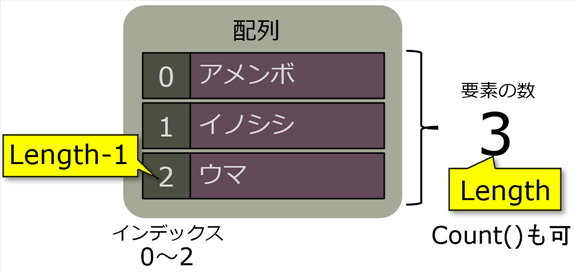 |
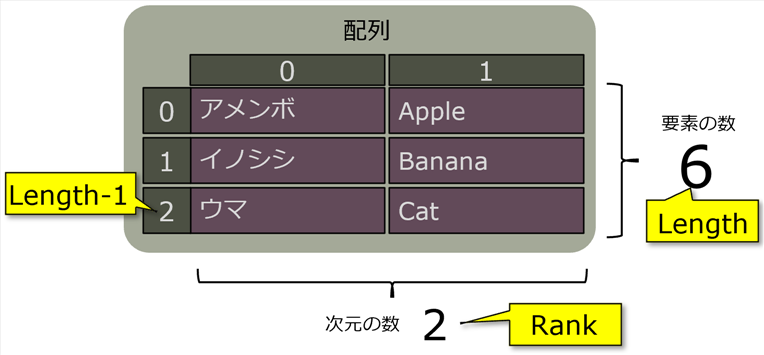 |
メモ:n次元配列の各次元の要素数は必ず同じです。配列の配列(=ジャグ配列)では子要素の配列の要素数がそれぞれ異なる場合がありえます。
1次元配列の要素の数を取得する
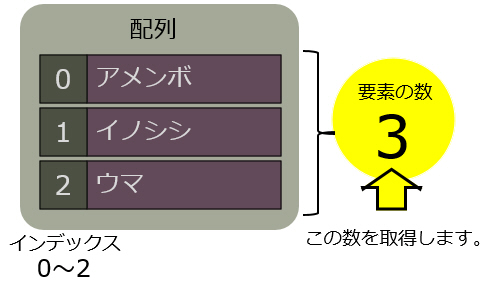
string[] values = {"アメンボ", "イノシシ", "ウマ"};
int count;
count = values.Length;
System.Diagnostics.Debug.WriteLine(count); //3 と出力されます。
Countメソッドでも取得できます。
string[] values = {"アメンボ", "イノシシ", "ウマ"};
int count;
count = values.Count();
System.Diagnostics.Debug.WriteLine(count); //3 と出力されます。
1次元配列のインデックスの最大値を取得する
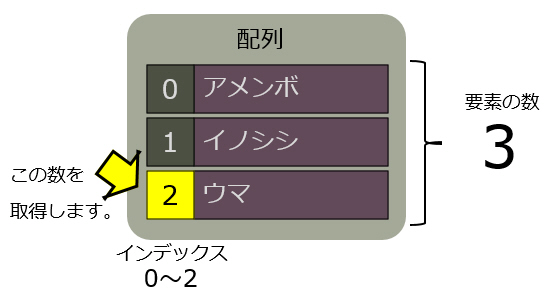
string[] values = {"アメンボ", "イノシシ", "ウマ"};
int count;
count = values.Length - 1;
System.Diagnostics.Debug.WriteLine(count); //2 と出力されます。
参考:以下の例を実行すると出力ウィンドウにすべての要素が表示されます。表示されるのは「アメンボ」、「イノシシ」、「ウマ」です。
string[] values = {"アメンボ", "イノシシ", "ウマ"};
for (int i = 0; i < values.Length; i++)
{
System.Diagnostics.Debug.WriteLine(values[i]);
}
参考:インデックスの最大値を明示しなくてもすべての要素を出力できます。
string[] values = {"アメンボ", "イノシシ", "ウマ"};
foreach (string item in values)
{
System.Diagnostics.Debug.WriteLine(item);
}
→ Debug.WriteLineが表示される場所
多次元配列の次元数を取得する
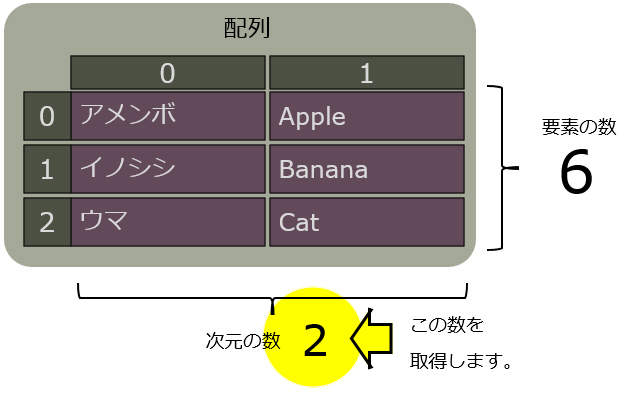
string[,] values = {{"アメンボ", "イノシシ", "ウマ"},
{"Apple", "Banana", "Cat"}};
int rank;
rank = values.Rank;
System.Diagnostics.Debug.WriteLine(rank); //2 と出力されます。
多次元配列の全要素数を取得する
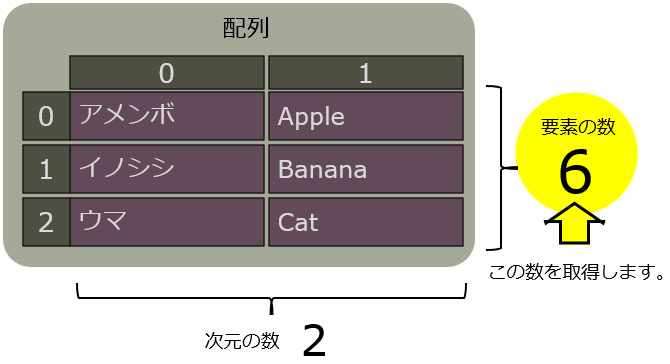
string[,] values = {{"アメンボ", "イノシシ", "ウマ"},
{"Apple", "Banana", "Cat"}};
int count;
count= values.Length;
System.Diagnostics.Debug.WriteLine(count); //6 と出力されます。
指定した次元にある要素の数を取得する
以下の例を実行すると2次元目の要素数である「3」が表示されます。
string[,] values = {{"アメンボ", "イノシシ", "ウマ"},
{"Apple", "Banana", "Cat"}};
int count;
//0からカウントするので2次元目の要素数を取得したい場合は1を指定する。
count= values.GetLength(1);
System.Diagnostics.Debug.WriteLine(count); //3 と出力されます。